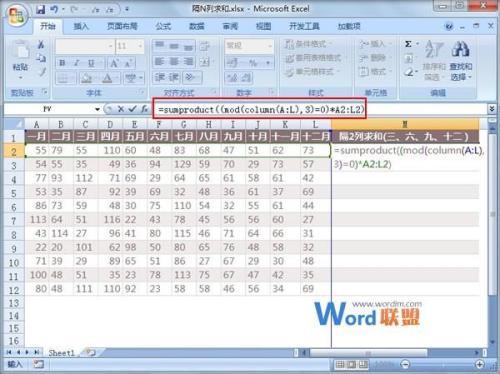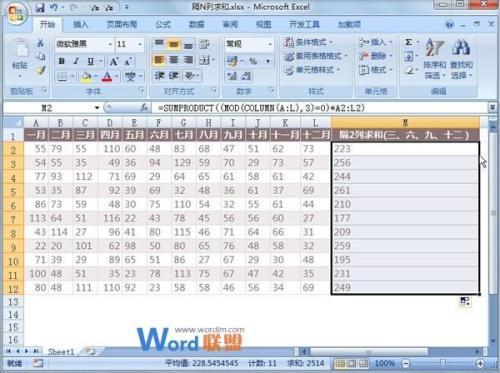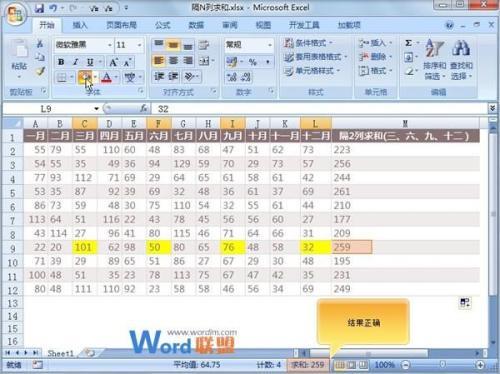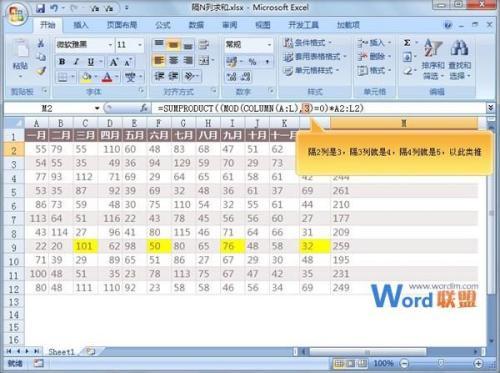Excel2007隔列求和的运算方法
11-05
今天的办公教程是教大家Excel2007隔列求和的运算方法。关于求和最简单的方法莫过于把单元格相加,但是最麻烦的也是这种方法。今天教大家的是用公式求和,用公式求和也许大家都会,今天要讲的是隔列求和的公式运算方法。
公式说明
首先我们先胶带一下公式的意义。由于每隔2列求和,也就是将2、6、9、12……列的数据求和,所以先用mod函数来判断列号与3相除的余数是不是为0,是的话,就返回TRUE(1),否则就返回FALSE(0),最后再用Sumproduct函数返回与数组A2:L2的乘积之和。
①打开含有数据的Excel2007表格,一年之中十二个月的数据情况,我们要隔2列进行求和,例如三、六、九、十二,说起求和,函数公式必不可少,我们不要怕这些,在M2单元格输入下图中的公式,进行隔2列求和。
②输完,回车得到结果223,双击该单元格右下角的填充柄,自动将余下的数据计算出来。
③下面,我们来验证一下函数公式计算的对不对,将第9行三、六、九、十二4个月份的数据以黄色颜色,按住Ctrl键选中,在下方的状态栏中可以查看到求和结果为259,证明我们的公式计算准确无误。
④公式中的参数3,表示是隔2列,隔2列是3,隔3列就是4,隔4列就是5,以此类推。